Cómo crear grupos de contactos en Outlook para enviar mensajes fácil y rápido
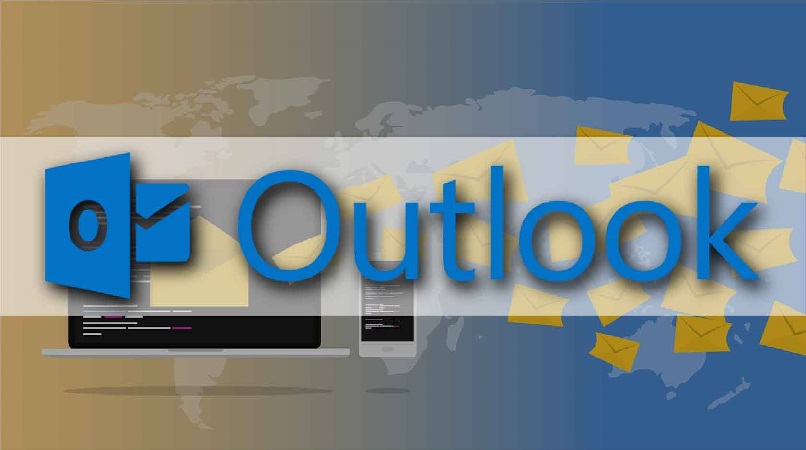
Si posees Outlook en tu computador y tienes muchos contactos, es necesario que tengas la necesidad de separarlos y clasificarlos en grupos de contacto en Outlook.
Si aún no ves el motivo para hacerlo te indicaremos la importancia y hasta la necesidad de realizarlo, las razones son las siguientes:
- Evitar el inconveniente de incluir un correo masivo a alguien que no le corresponda: Si en algún momento deseas enviar un correo masivo si has clasificado no tendrás problemas en enviarle la información a alguien que no corresponda.
- Rapidez en el proceso: Si has dividido y segmentado bien los grupos lo ideal es simplemente escribir y enviarlo, les llegará a las personas indicadas con un solo clic.
- Aumentar la productividad: En caso que seas profesor, poseas un puesto de gerencia, supervisión. Tienes la posibilidad de clasificar los correos por departamentos, grupos de trabajo o grupos de estudios según la condición en la que te encuentres.
- Lograr un orden de prioridad: Existen personas que clasifican los grupos de acuerdos a amigos, familiares, trabajo o grupos de estudios, con este orden puedes clasificar el tipo de mensaje es decir; Las situaciones familiares a los indicados, los temas de interés a los grupos de estudio y así sucesivamente de esta forma existe la cercanía pertinente con todos sin alejarse de la realidad.
¿Cómo crear los grupos de contacto en Outlook?
- Abra Microsoft Outlook.
- Al lado del logo Outlook va a encontrar un cuadro de puntos al seleccionar.
- Ingresará a todas las aplicaciones inclusive todas las APP.
- Ubique “Contactos” y selecciónelo.
- Abrirá la opción “Nuevo contacto” en la parte superior.
- Desplegará tres elementos:
- Nuevo Contacto.
- Nueva lista de contacto.
- Nuevo grupo. (SELECCIONE ESTA OPCIÓN).
- Introduzca el nombre del nuevo grupo.
- Realice una descripción del nuevo grupo.
- Seleccione “CREAR” al realizar esta acción se abrirán todos los contactos.
- Al desplegar todos los contactos, empiece a seleccionar los correos que van a formar parte del grupo. Recuerde “AGREGAR” cada vez que esté integrando al grupo.
- Para asegurarse que ha creado el grupo de manera efectiva visualice “PROPIETARIO” o “GRUPOS” y allí verá el grupo registrado.
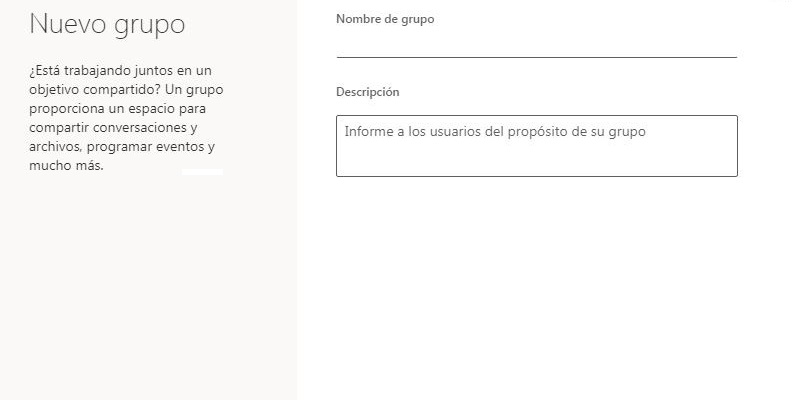
Tambien puedes contar con varios para hacer o crear una lista de distribución o grupo de contactos y asi mantener tus tareas y grupos mas ordenados.
¿Cómo puedo agregar más personas a un grupo de contactos ya creado?
Para agregarlos debes realizar la siguiente operación:
- Abra Microsoft Outlook.
- Al lado del logo Outlook va a encontrar un cuadro de puntos.
- Ingrese a todas la aplicaciones
- Ubique “Contactos” y selecciónelo.
- Luego podra ver que al lado de "Nuevo contacto" apareceran tres lineas, al hacer clic se despliega un menu donde seleccionaremos "Propietario".
- Seguidamente selecciona el grupo al que deseas agregar mas personas.
- Dentro del grupo entras en "Administrar miembros del grupo".
- Si desea continuar registrando tan solo seleccione “Agregar Más”.
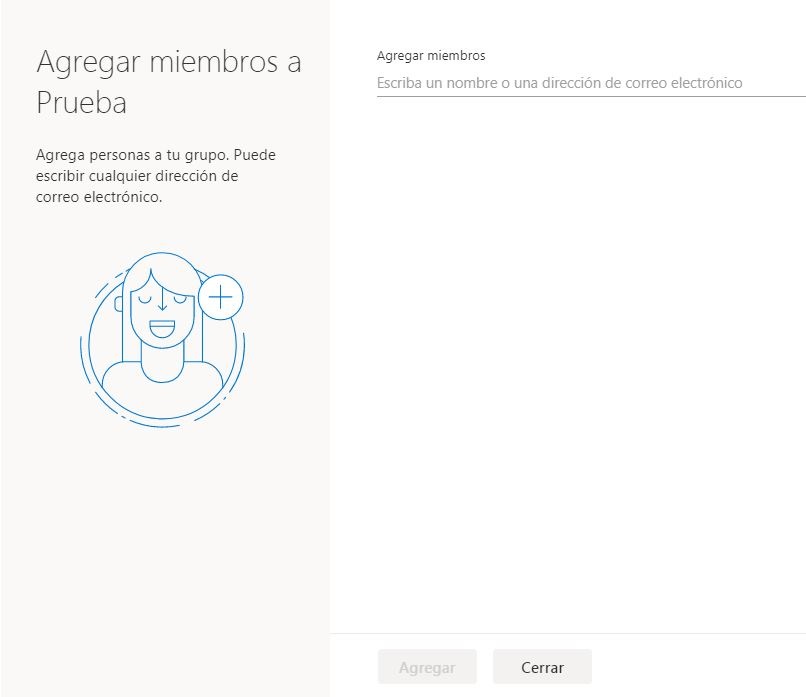
Por otro lado, tambien puedes exportar y guardar todos los contactos de Gmail y cargarlos en tu lista de contactos de Outlook mediante un archivo en formato CSV.
¿Cuántos contactos se puede agregar como máximo a una lista de distribución?
Las listas de distribución poseen una cantidad fija de Kilobytes, (según la versión) que pueden llegar a 1000 contactos (con solo colocar nombre y correo) en la medida que vaya llenado las fichas, el consumo de memoria destinada a la lista se consumirá pudiendo llegar a 25 contactos en fichas muy completas.
Sin embargo una lista de distribución tan amplia no optimiza el proceso de envío con el cual no es recomendable para tener tantos contactos en una lista de distribución en el Outlook.
Cómo enviar una invitación para solicitar unirse a un grupo de contactos
Esto ocurre si recibe un correo de un grupo del cual usted no está afiliado o no pertenece, al recibirlo en el Outlook debe realizar lo siguiente para ingresar al grupo de contactos:
- En la pestaña va a encontrar en un grupo no privado la pestaña que indica “Solicitud para unirse al equipo de proyecto”.
- Al realizar la operación tan solo debe esperar la admisión del grupo por parte del administrador.
- Usted sabrá que recibió la aceptación o aprobación cuando en su bandeja de entrada tenga la aceptación del grupo.
- Al tener la aceptación usted podrá dentro del grupo:
- Iniciar la conversación con algún elemento del grupo.
- Puede explorar el grupo y ver:
- El calendario de actividades.
- Leer los archivos de grupo
- Ver las conversaciones.
¿Qué funciones ofrece Microsoft 365 a sus usuarios de grupos?
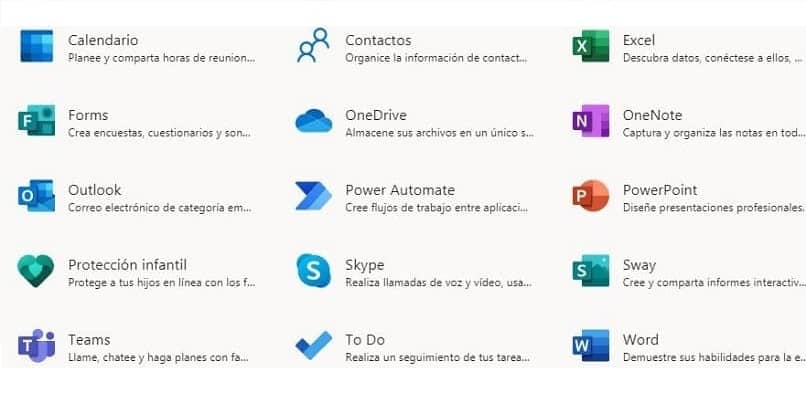
Antes de mencionar las funciones es necesario indicar que este workgroup, no posee límites en cuanto al tipo de correo que interactúan, es decir de cuentas empresariales, con dominios particulares, todos estos correos poseen aceptación para ingresar a Microsoft 365. Entre las funciones tenemos las siguientes:
- Las actividades se almacenan en la nube (se traduce en la libertad para trabajar).
- Posee herramientas para compartir, sincronizar y organizar la información y las actividades del grupo.
- Las herramientas convencionales tales como Powerpoint, Word y Excel se encuentran en este workgroup (Equipo de trabajo).
- Herramientas colaborativas como Sharepoint, entre otras.
Mayor colaboración entre equipos
Con herramientas como Skype para conversación online, Sharepoint como elemento de integración para workgroup. One note para indicar las tareas, incluyendo la hoja de trabajo, el procesador de palabras, entre otros. Hacen de Microsoft 365 una excelente herramienta para los equipos de trabajo.
Programación de reuniones
Existe la posibilidad de crear agendas y sean compartidas de tal forma que se puedan establecer diferentes metas, objetivos en las reuniones para establecer estrategias o lineamientos del equipo.
Envío de correos simultáneos
Los correos segmentados para los distintos elementos que conforman los equipos de trabajo pueden ser enviados de forma programada o al instante con documentos compartidos o láminas explicativas de las acciones a realizar según sea el caso.
Permisos y herramientas necesarias
La información es controlada y no se muestra de manera anarquizada al resto del equipo, sino en el momento oportuno hasta programada en el calendario o simplemente autorizando el acceso a las personas pertinentes.